概要 :
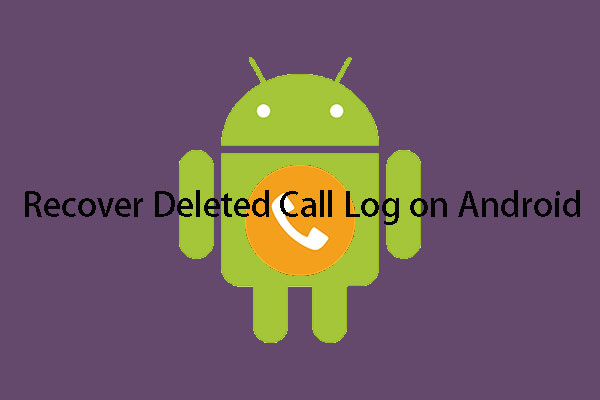
間違えて削除したコールログAndroidを回復したいですか? 実は、この目的を達成するために、無料のAndroidデータ復旧ソフトウェアの一部を使用することができます。 MiniTool Mobile Recovery for Androidは良い選択です。
パート1:あなたは間違ってAndroidのコールログを失う可能性があります!
あなたのAndroidデバイス上のいくつかの重要なコールログを削除すると、特にそれらを記録したりAndroidコンタクトリストにそれらを追加する時間がない場合、それは迷惑なことでなければなりません。
たとえば、不要な通話ログを Android デバイスから削除したいのに、記録されていない発信および着信の通話番号のうち、重要なものを誤って削除してしまったとします。 あなたはこの問題についてかなり懸念しているかもしれません削除されたコールログを回復する方法Android?
あなたがiPhoneユーザーで、削除されたiPhoneコールログを回復したい場合は、この無料のiPhoneデータ復旧 – MiniTool Mobile Recovery for iOSを使用できます。 しかし、あなたが削除されたコールログのAndroidを回復する方法だけに興味があるなら、それを学ぶためにパート2にスキップすることができます。
Androidで削除されたコールログを回復することは可能ですか?
Androidコールログ損失は、誤って削除、工場出荷時リセット、ウイルス攻撃、Androidアップデートなどの多くの理由によって引き起こされることがあります。 この問題が発生したとき、Android デバイスで削除された通話ログを復元することは可能ですか?
まず、この単語を知っておく必要があります。 上書きです。 これは、古い情報またはデータを新しいものに置き換えるプロセスを表す用語です。 一般的に、データを削除しても、Android デバイスからすぐに消去されるわけではありません。 しかし、データが物理的に新しいデータで上書きされた後、以前のデータはもはや回復することはできません。
同様に、新しいデータで上書きされていない限り、削除された通話履歴のAndroidを見つけることは可能です。 では、どうすれば上書きを回避できるかご存知ですか? 次の項目をご覧ください。
Prevent Your Android Call Log from Being Overwrite
一度、あなたのAndroidデバイス上で削除されたコールログを回復することに決めたら、これらの削除されたコールログが上書きされないようにいくつかの措置を取る必要があります:
これらはあなたが注意を払う必要がある二つのことです:
1. AndroidのWi-Fi接続を無効にする
AndroidデバイスのWi-Fiがオンになっている場合、システムが新しいAndroidバージョンをダウンロードしたり、Androidデバイス上のAPPが自動的にアップグレードしたりすることがあります。
実際、これらの操作のすべてがAndroidコールログを上書きする原因になることがあります。 だから、あなたのAndroidデバイス上で削除されたコールログを回復したい場合は、AndroidのWi-Fi接続を無効にしてください。
2. あなたのAndroidデバイスへの任意のデータの書き込みを停止する
Androidの通話履歴を削除したら、できるだけ早くあなたのAndroidデバイスの使用を停止する必要があります新しいデータは、古いデータを上書きして、削除したAndroidコールログを回復できない原因になるので、
今、それはあなたに削除した通話履歴Androidを取得する方法伝える時が来た。 あなたは上に読むことができます。
パート2:削除されたコールログAndroidを回復する方法
Androidコールログ回復に関しては、無料のAndroidデータ回復ソフトウェアの一部を使用することを検討する必要があります。 この記事では、このプロフェッショナルなツールを使用することをお勧めします – MiniTool Mobile Recovery for Android.
このソフトウェアは、2つのリカバリモジュールを提供します。 電話から復元」と「SDカードから復元」です。
この2つの復元モジュールを使って、Android携帯、タブレット& SDカードからメッセージ、連絡先、通話履歴、写真、ビデオ、オーディオなどの削除または失われたデータを復元できます。
これらすべての復元データはコンピュータに保存することが可能です。 したがって、あなたのAndroidデバイス上の元のデータが新しいデータによって上書きされることはありません。
Windows10/8.1/8/7を実行している場合は、このソフトウェアの無料版をコンピュータにダウンロードしてインストールして試すことができます。このフリーウェアでは、10個のAndroid通話履歴を復元できるので、
フリーダウンロード
このソフトウェアを使って削除した通話ログAndroidを回復するには、事前にあなたのAndroidデバイスをルート化する必要があります。 そうでなければ、このソフトウェアは、そのデータを回復することはおろか、あなたのAndroidデバイス上のデータを抽出することができません。
このソフトウェアを使用して削除されたコールログを回復するとき、あなたはちょうど他の任意のAndroid管理プログラムを閉じていたほうがよいです。 そうでなければ、このソフトウェアは正しく動作しない可能性があります。
ここでこの記事では、我々はこのソフトウェアを使用してサムスンで削除されたコールログを取得する方法を紹介します。 他のブランドのAndroidデバイスを使用している場合、操作は同じです。
ステップ1:USBケーブルを介してコンピュータにAndroidデバイスを接続し、ソフトウェアを開いてそのメインインターフェイスを入力します。 削除された通話履歴のAndroidを見つけたい場合は、電話モジュールから回復をクリックして続行する必要があります。
ステップ2:AndroidデバイスのUSBデバッグを有効にしていない場合、次のインターフェイスが表示されます。 このインタフェースは、異なるAndroidバージョンのUSBデバッグを有効にする方法を示しています。

- Android 2.0については、USBデバッグを有効にするために対応するガイドを選択してください。3およびそれ以前のバージョンでは、設定 > アプリケーション > 開発 > USBデバッグにチェックを入れる;
- Android 3.0 から 4.1 では、設定 > 開発オプション > USBデバッグにチェックを入れる;
- Android 4.2 から 5.1 では、設定から USB デバッグを有効にする;> アプリケーションから開発オプション > USBデバッグにチェックを入れる;を実行してください。2の場合、「設定」 > 「電話について」 > ビルド番号を開発者モードを開くまで7回タップ > 「設定」に戻る > 開発者向けオプション > USBデバッグをチェック;
- Android6.0の場合、「開発者モード」を開くまで7回タップしてください。0とそれ以上のバージョンでは、設定>デバイスについて>ソフトウェア情報>ビルド番号を7回タップして開発者モードを開く>設定>開発者オプション>チェックUSBデバッグに戻る
この投稿では、サムスンはAndroid 6.0が動作しています。 そのため、このインターフェースの4番目のガイドが選択されています。 USB デバッグがすでにオンになっているにもかかわらず、このインターフェイスに入った場合、Android デバイスを再接続してもう一度試すことができます。
ステップ 3: 次に、USB デバッグを許可するかどうかを示すこのインターフェイスに入ります。 ここで、このコンピュータから常に許可するオプションをチェックし、Android デバイスの [OK] をクリックすることをお勧めします。
次に、同じコンピュータでこのソフトウェアを使用する場合、この手順をスキップします。

手順 4: それから、このインタフェースにアクセスします。
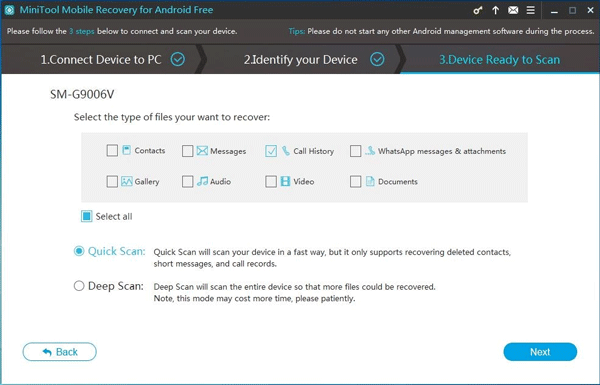
1つのスキャンモードは、このインターフェイスにリストされています。 クイックスキャンモードは、連絡先、ショートメッセージ、コールログを含む削除されたテキストデータのみを復元することができます。 また、このモードはAndroidデバイス上の既存のデータをスキャンすることができます。
つまり、このインターフェースでギャラリー、オーディオ、ビデオ、ドキュメントなどのメディアデータを確認することができますが、このソフトウェアはスキャン結果のインターフェースにこれらの種類の既存のデータのみを表示します。
2. ディープスキャンモードはAndroidデバイス全体のスキャンに時間がかかり、そして新しいデータで上書きされていない限り、削除および損失したすべてのAndroidデータが表示されます。
もしあなたが Android デバイス上のギャラリー、オーディオ、ビデオ、ドキュメントなどのメディアデータを復元したい場合、このスキャンモードを確認する必要があります。
この投稿では、削除した通話履歴を復元したいだけなので、クイックスキャンモードは完全にあなたの需要を満たすことができます。
このインターフェースからクイックスキャンを選択すると、連絡先、メッセージ、通話履歴、さらに WhatsApp メッセージ & 添付ファイルがデフォルトでチェックされていることが確認できます。 ここで、不要なファイルの種類のチェックを外し、右下のボタン「次へ」をクリックして続けます。
ステップ5:スキャンプロセスが終了すると、スキャン結果のインターフェイスが表示されます。 この場合、通話履歴のみが選択されているため、左のリスト上の通話履歴のアイコンが水色になっていることがわかります。
そして、このアイコンをクリックするだけで、赤で表示されている削除されたAndroid通話ログと黒で表示されている既存の項目を含むスキャンした項目を見ることができます。 削除された項目のみを表示したい場合は、青いボタンをオフからオンに切り替えてください。

スキャン結果から、このソフトウェアは Android デバイスの既存のデータをスキャンして表示できることが分かります。 だから、あなたは壊れたAndroidデバイスからファイルを回復するために、このツールを使用することができます。 この問題に直面したとき、ちょうどこのソフトウェアを試してみてください。
ステップ6:次に、取得したいAndroidコールログを確認し、右下側のRecoverボタンをクリックすることができます。 その後、このソフトウェアは小さなウィンドウをポップアウトします。
このウィンドウでは、直接青いボタンの回復をクリックして、ソフトウェアのデフォルトストレージパスに選択したアイテムを保存できます。または、白いボタンの参照をクリックして、コンピュータ上の別のパスを選択して、これらの選択したAndroidコールログを保存できます。
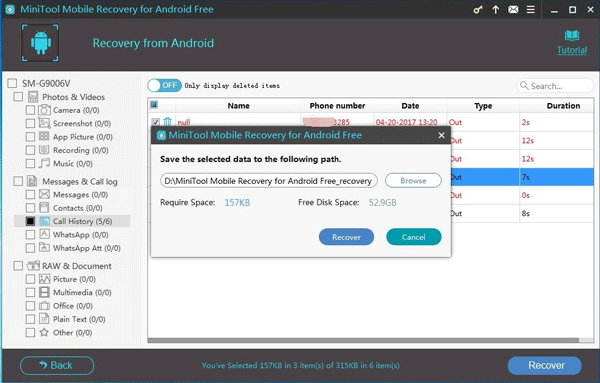
ステップ7:その後、以下のようにポップアウトするウィンドウが表示されます。 ここで、左下側のボタン「結果を表示」をクリックして、指定したストレージデバイスを入力し、復元されたAndroidコールログを直接表示できます。

Androidデバイスの10件以下のコール履歴のみを復元したい場合、この無料版で十分ニーズを満たすことができます。 しかし、Android の通話履歴を 10 個以上取得したい場合は、MiniTool 公式サイトから上級バージョンを購入したほうが良いでしょう。
さらに、知っておくべき小さなトリックがあります:Free エディションを使用した後、このソフトウェアがあなたが望む削除済みの Android データを見つけることができると思い、上級バージョンを購入することにします。 このソフトウェアを登録するためにソフトウェアを再起動する必要はありません。
ここで、インターフェイスの鍵アイコンをクリックし、ポップアウトウィンドウに購入したライセンスキーを入力して登録することができます。 この場合、SD カードから回復モジュールは、Android SD カードから写真、ビデオ、オーディオ、および文書データを含むテキスト データを削除したメディア データを回復するために使用され、削除した通話履歴はこれらの回復可能なデータ タイプに含まれないため、Android 通話履歴の回復には適していません。 たとえば、誤って Android SD カード上のいくつかの重要なデータを削除した場合、それらを取得するためにこの回復モジュールを使用することができます。
MiniTool Mobile Recovery for Android は、削除されたコールログ Android だけでなく、他の Android データを回復するために便利だと思う場合、それをあなたの友人と共有できます。
Part 3: ボトムライン
この記事を読んだら、削除したコールログ Android を回復することは難しいタスクではないことを発見するでしょう。 MiniTool Mobile Recovery for AndroidのRecover from Phoneモジュールを使用すると、削除されたコールログAndroidを簡単に復元できます。
そして無料版では、Androidコールログの10個を復元することができます。 そのため、Android ユーザーはその Free Edition を使用してこのソフトウェアを試すことができます。
このソフトウェアを使用しているときに、いくつかの問題が発生する可能性があります。 このような場合、お気軽に弊社までご連絡ください。 ここでは、以下のコメントゾーンに直接メッセージを残すことができます。 また、.
にメールを送っていただいても結構です。 同時に、あなたは私たちとあなたの良いアイデア、提案、Androidデータ復旧ソリューションを共有することができます。 事前にありがとうございました!
Android 通話履歴復元FAQ
- Androidデバイスを再起動します。
- MiniTool Mobile Recovery for Androidをコンピュータにダウンロードしてインストールします。
- Androidデバイスをコンピュータに接続します。
- ソフトウェアを開き、電話からリカバリーを選択します。
- スキャン結果から復元したいファイルを選択し、適切な場所に復元します。
- Google Fi ウェブサイトを開き、サインインします。
- アカウント > 設定 > 履歴に進みます。
- ダウンロードをクリックします。
- ご希望の時間範囲を入力して、
- ダウンロードをクリックします。